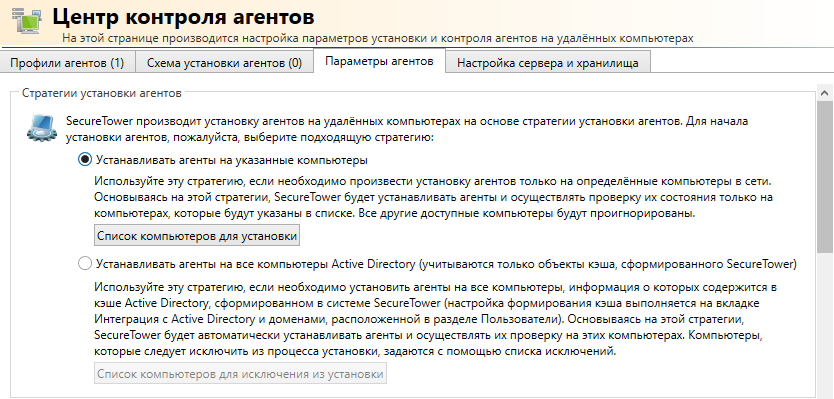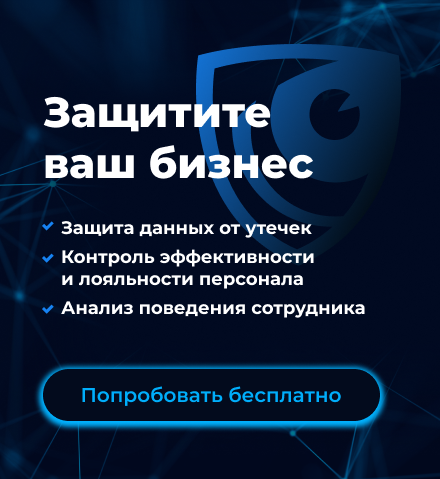Рабочие файлы
Информация о сервере контроля агентов
Для ознакомления и изменения общих настроек Сервера контроля агентов, выберите вкладку Настройка сервера и хранилища окна Центр контроля агентов.
Вы можете изменить настройки подключения к серверу в разделе Информация о сервере контроля агентов:
- В поле Имя сервера введите имя сервера, который будет управлять работой агентов и получать от них данные.
- В поле Резервное имя сервера введите резервное имя сервера, которое будет использоваться системой для связи в случаях, когда основное имя недоступно по различным причинам.
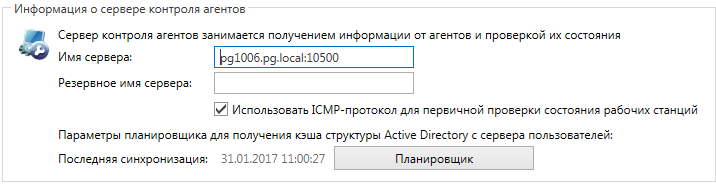
- Если необходимо провести опрос компьютеров до того, как сервер будет пытаться установить с ними соединение, отметьте опцию Использовать ICMP-протокол для первичной проверки состояния рабочих станций (если в сети включена поддержка такого протокола). Однако при необходимости снижения сетевой нагрузки рекомендуется снять флажок с данной опции.
- Для настройки расписания выполнения синхронизации данных сервера агента с Сервером пользователей, нажмите кнопку Планировщик и выполните настройку расписания (см. п. Настройка планировщика текущего параграфа). По умолчанию синхронизация выполняется каждые 5 минут. Время и дата последней операции синхронизации указаны в поле Последняя синхронизация.
Настройка планировщика
Для создания нового расписания в окне Настройка обновления кэша AD:
- Нажмите Добавить расписание.
- В открывшемся окне в поле ввода Название введите название расписания.
- Если требуется временно отключить обновление кэша по новому расписанию, снимите флажок опции Расписание включено. В противном случае перейдите к п.4.
- В разделе Параметры расписания установите периодичность запуска обновления, а также дату и время запуска следуя рекомендациям, приведенным ниже:
- Однократно. В случае выбора данной опции обновление будет произведено один раз в указанную дату и время.

- Ежедневно. В случае выбора этой опции укажите дату и время первого запуска запланированного задания. В поле Повторять кажд. укажите периодичность запуска, указав период повтора. Число 1 будет означать повторение задания каждый день, 2 – каждый второй день, 3 – каждый третий день и т.д.

- Еженедельно. В случае выбора данной опции укажите дату и время первого запуска задания. В поле Повторять кажд. укажите периодичность запуска и отметьте чекбоксы соответствующих дней недели, по которым следует производить повтор. Число 1 будет означать повторение задания каждую неделю по указанным дням, 2 – каждую вторую неделю, 3 – каждую третью неделю и т.д.
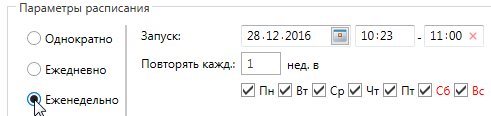
- Ежемесячно. В случае выбора данной опции укажите дату и время первого запуска задания. Кроме того, необходимо указать месяц (месяцы) и день (дни), в которые задание будет запускаться.
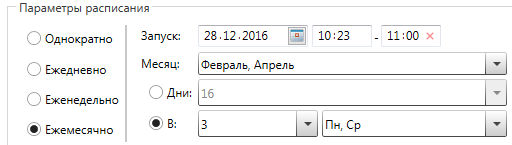
- В комбинированном списке Месяц укажите по крайней мере один месяц.
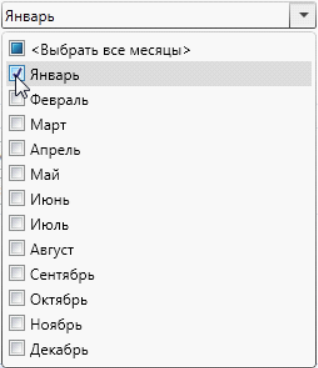
- Конкретные дни месяца, в которые будет повторяться расписание, можно указать двумя способами:
- Установите переключатель в положение Дни и выберите в списке числа месяца, в которые задание будет запускаться (пункт Посл. означает последнее число месяца);
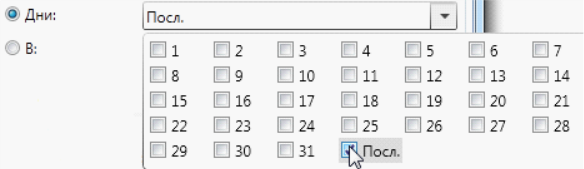
- Установите переключатель в положение В и выберите в первом списке неделю месяца, а во втором – день. (Таким образом, выбор, например, числа 3 в первом поле и пункта Пт во втором будет означать, что задание запустится в третью пятницу месяца.)
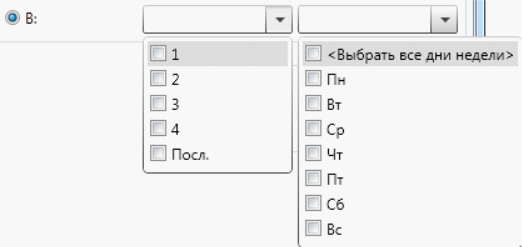
- В разделе Дополнительные параметры расписания задайте период повторения задания в секундах, минутах или часах.
- После того, как все параметры планировщика установлены, нажмите кнопку ОК для создания расписания. Созданное расписание будет отображаться в списке расписаний планировщика.